雨林木风ghost windows7系统安装教程制作步骤
- 分类:Win7 教程 回答于: 2017年06月18日 22:05:14
今天小编要为网友们带来最新雨林木风ghost win7系统U盘安装教程,雨林木风win7 32位系统到底要如何安装,如何操作呢?下面就跟着小编一起来了解下雨林木风win7系统U盘安装方法吧。
使用U盘安装雨林木风windows7系统是非常简单的方法,但最近小编却发现有非常多的网友都不会使用U盘安装雨林木风win7系统。为了让大家都能顺利的使用U盘安装win7系统,小编为大家准备好了雨林木风windows7系统安装教程。
1、首先我们需要制作一个U盘启动盘,然后下载一款雨林木风ghost win7 32位旗舰版系统。然后把雨林木风ghost win7 32位旗舰版系统解压出来,这也是win7安装最基础的一个步骤

win7安装(图1)
2、然后就把雨林木风ghost win7 32位旗舰版系统放入刚刚制作好的启动U盘里面的GHO文件夹里面
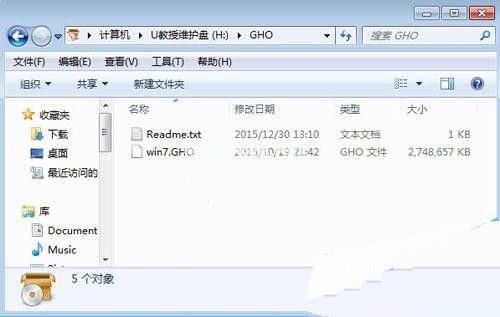
win7安装(图2)
3、重新开机,把电脑的启动项选择为USB,然后按回车
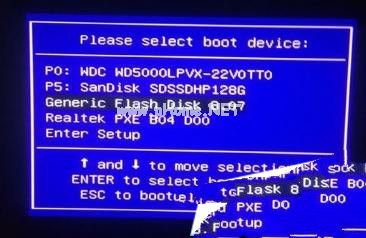
win7安装(图3)
4、之后我们就会进入PE里面,我们选择02选项

win7安装(图4)
5、再pe系统里面,运行一键装机图标,然后选择雨林木风ghost win7 32位旗舰版系统,点击确定
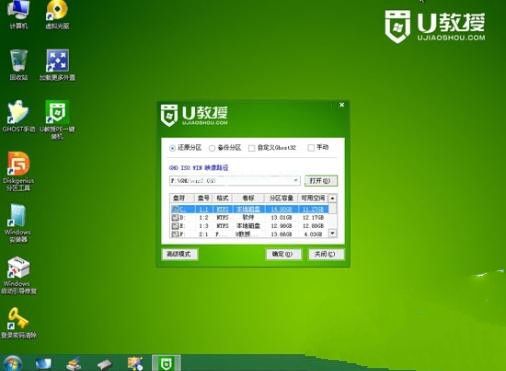
win7安装(图5)
6、提示会删除C盘里面的数据,然后就会自动安装雨林木风ghost win7 32位旗舰版系统系统。
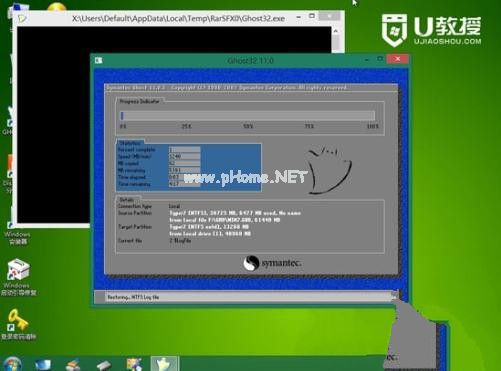
win7安装(图6)
7、安装完成之后,我们只需要拔出U盘,之后电脑就会自动帮我们安装系统了。

win7安装(图7)
8、成功安装完系统以后,就会自动开机,下图时雨林木风ghost win7 32位旗舰版系统的桌面图

win7安装(图8)
 有用
26
有用
26


 小白系统
小白系统


 1000
1000 1000
1000 1000
1000 1000
1000 1000
1000 1000
1000 1000
1000 1000
1000 1000
1000 1000
1000猜您喜欢
- win7纯净版推荐2017/08/03
- 小编教你电脑为什么会蓝屏..2017/09/22
- vs2008安装教程,小编教你vs2008安装教..2018/07/18
- win7升级win10教程大白菜-win7怎么升..2022/01/21
- 无线鼠标不灵敏怎么办,小编教你无线鼠..2018/07/30
- 新手怎样重装系统win72022/09/13
相关推荐
- win7磁盘清理步骤2022/11/11
- 练习重装win7旗舰版教程2019/04/13
- 华硕天选重装win7系统的教程..2022/06/01
- 小编教你win7中了冲击波病毒怎么办..2018/10/26
- win7的镜像系统安装方法图解..2022/12/24
- office破解版win7如何安装2022/12/24

















